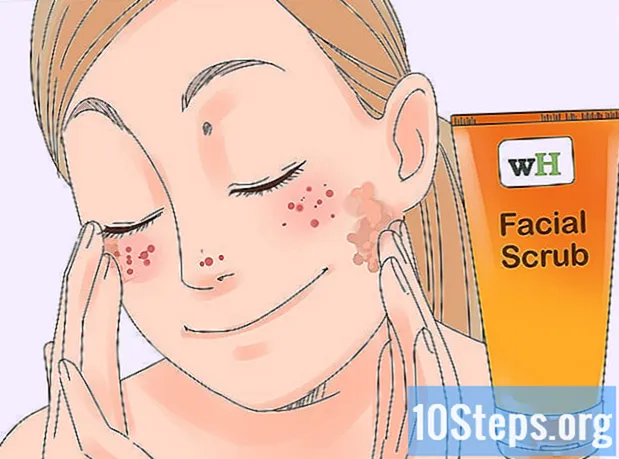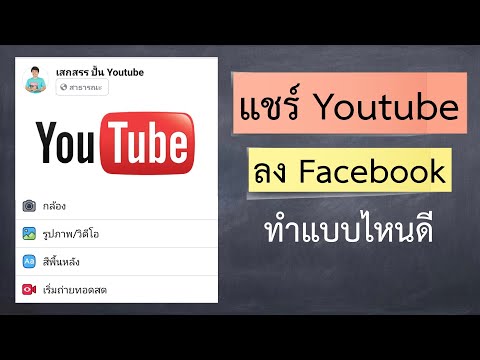
เนื้อหา
หากต้องการเรียนรู้วิธีโพสต์ลิงก์ไปยังวิดีโอ YouTube บน Facebook ทั้งในเวอร์ชันเดสก์ท็อปและอุปกรณ์เคลื่อนที่โปรดอ่านบทความนี้ การโพสต์ลิงค์เว็บไซต์จะไม่เปิดวิดีโอบน Facebook และไม่มีวิธีใดที่จะรวมเข้ากับโซเชียลเน็ตเวิร์กได้ เพื่อให้เนื้อหาเล่นได้คุณต้องดาวน์โหลดวิดีโอและอัปโหลดเป็นไฟล์
ขั้นตอน
วิธีที่ 1 จาก 3: การโพสต์ลิงก์ผ่านเวอร์ชันเดสก์ท็อป
(Android) ลูกศร“ แบ่งปัน” คือลูกศรที่โค้งไปทางขวา ที่ด้านบนของวิดีโอ

สัมผัส Facebook ในหน้าต่างป๊อปอัป ต้องติดตั้งแอปพลิเคชัน Facebook บนอุปกรณ์ของคุณ- คุณอาจต้องไปทางขวาแล้วแตะ“ เพิ่มเติม” บน iPhone เพื่อค้นหาไอคอน Facebook
- หากถูกถามให้อนุญาต YouTube เพื่อโพสต์บน Facebookกรุณาเข้าสู่ระบบด้วยอีเมลของคุณ (หรือหมายเลขโทรศัพท์) ก่อนดำเนินการต่อ

เขียนข้อความสำหรับโพสต์ หากคุณต้องการแสดงความคิดเห็นหรือแทรกข้อความประเภทใดก็ได้ถัดจากวิดีโอให้มองหากล่องข้อความที่ด้านบนของโพสต์- เมื่อคุณเว้นว่างไว้ตำแหน่งจะเต็มไปด้วยลิงก์วิดีโอ

สัมผัส ประกาศที่มุมขวาบนของโพสต์ ลิงก์วิดีโอจะเผยแพร่บน Facebook ให้กับผู้ใช้รายอื่นเพียงคลิกลิงก์เพื่อเปิดวิดีโอบน YouTube
วิธีที่ 3 จาก 3: การอัปโหลดวิดีโอ YouTube ไปยัง Facebook
- ทำความเข้าใจข้อ จำกัด ของวิธีนี้ หากต้องการโพสต์วิดีโอบน Facebook และเล่นบนไซต์โดยไม่ถูกเปลี่ยนเส้นทางไปยัง YouTube คุณจะต้องดาวน์โหลดเนื้อหาและอัปโหลดไปยัง Facebook มีข้อเสียบางประการ:
- ไม่มีวิธีดำเนินการนี้บนอุปกรณ์เคลื่อนที่ (แท็บเล็ตหรือสมาร์ทโฟน)
- คุณภาพของวิดีโอจะลดลงเมื่อโฮสต์บน Facebook
- Facebook อนุญาตเฉพาะวิดีโอที่มีความยาวสูงสุด 1.75 GB และ 45 นาที ไฟล์ที่ใหญ่กว่าหรือยาวกว่าจะไม่ได้รับการยอมรับ
- คุณต้องให้เครดิตกับผู้ที่โพสต์วิดีโอโดยเพิ่มชื่อของพวกเขาในโพสต์ Facebook
เปิด YouTube ในเบราว์เซอร์
ค้นหาวิดีโอ คลิกที่แถบค้นหาที่ด้านบนของหน้า YouTube แล้วพิมพ์ชื่อของเขา กด ↵ Enter.
เลือกวิดีโอโดยคลิกที่ภาพขนาดย่อในหน้าผลลัพธ์
คัดลอกที่อยู่วิดีโอ คลิกในช่อง URL ของหน้า (บนสุด) แล้วกด Ctrl+ค (Windows) หรือ ⌘คำสั่ง+ค (Mac)
เปิดเว็บไซต์ Convert2MP3. ในนั้นมีเครื่องมือที่จะช่วยให้สามารถแปลงลิงก์ YouTube เป็น MP4 ได้โดยการดาวน์โหลด
วางที่อยู่วิดีโอ คลิกในกล่องข้อความใต้ "แทรกลิงก์วิดีโอ" แล้วกด Ctrl+V (Windows) หรือ ⌘คำสั่ง+V (Mac) เพื่อให้ลิงก์ปรากฏขึ้น
เปลี่ยนประเภทวิดีโอของไฟล์ ทางด้านขวาของช่องข้อความให้คลิกที่“ mp3” แล้วเปลี่ยนเป็น“ mp4”
เลือกคุณภาพ คลิกที่ "คุณภาพ MP4" ในเมนูแบบเลื่อนลงใต้ช่องข้อความที่มีลิงก์และเลือกคุณภาพที่ต้องการ ค่าเริ่มต้นคือ“ 720p”
- ไม่มีวิธีใดในการเลือกคุณภาพที่สูงกว่าความละเอียดของวิดีโอ ซึ่งจะส่งผลให้เกิดข้อผิดพลาด
คลิกเข้า แปลง (แปลง) ปุ่มสีส้มทางด้านขวาของช่องข้อความ Convert2MP3 จะแปลงรหัสวิดีโอเป็นรูปแบบที่เลือก
- หากข้อผิดพลาดปรากฏขึ้นให้เลือกคุณภาพวิดีโออื่นแล้วคลิก "แปลง" อีกครั้ง
ทางเลือก ดาวน์โหลดปุ่มสีเขียวใต้ชื่อวิดีโอหลังจากการแปลงเสร็จสิ้น มันจะเริ่มดาวน์โหลดลงคอมพิวเตอร์ทันที
- นี้อาจใช้เวลาไม่กี่นาที; อดทนและอย่าปิดเบราว์เซอร์ของคุณ
เปิด Facebook ในเบราว์เซอร์ คุณจะถูกเปลี่ยนเส้นทางไปยัง News Feed หากคุณเข้าสู่ระบบแล้ว
- หรือป้อนอีเมล (หรือโทรศัพท์) และรหัสผ่านของคุณแล้วคลิกที่“ ลงชื่อเข้าใช้”
คลิกเข้า ภาพถ่าย / วิดีโอ. ปุ่มเป็นสีเขียวและสีเทาและอยู่ใต้ช่องข้อความอัพเดตสถานะ หน้าต่าง Windows Explorer (Windows) หรือ Finder (Mac) จะเปิดขึ้น
ค้นหาวิดีโอที่คุณดาวน์โหลดและเลือก
- หากคุณยังไม่ได้ปรับตัวเลือกการดาวน์โหลดเบราว์เซอร์ของคุณวิดีโอจะอยู่ในโฟลเดอร์ "ดาวน์โหลด" ที่แผงด้านซ้าย
คลิกเข้า เปิด เพื่อส่งวิดีโอไปยังโพสต์ของคุณ
เพิ่มข้อความในโพสต์ พิมพ์ความคิดเห็นเพื่อประกอบวิดีโอในช่องข้อความที่ด้านบนสุดของหน้าจอ นี่คือที่ที่คุณต้องให้เครดิตสำหรับโพสต์เป็นอย่างน้อย (เช่นวิดีโอจาก)
เลือก ประกาศ เพื่อส่งวิดีโอไปยัง Facebook รออีกสักครู่เพื่อดำเนินการ
- คุณและผู้ใช้รายอื่นสามารถดูได้โดยไปที่ส่วน "วิดีโอ" ในโปรไฟล์ของคุณแล้วคลิกปุ่ม "เล่น"
เคล็ดลับ
- คุณยังสามารถโพสต์ลิงก์จาก YouTube ได้โดยตรงโดยการคัดลอกเปิด Facebook แล้ววางลงในช่อง "คิดอะไรอยู่" ที่ด้านบนของไทม์ไลน์หรือฟีดข่าว
คำเตือน
- วิดีโอที่แชร์บนโซเชียลเน็ตเวิร์กอยู่ภายใต้การประกาศสิทธิและความรับผิดชอบ